Comment configurer GMAIL pour POP ou IMAP à l'aide d'Outlook 2010
Microsoft Office Microsoft Gmail Microsoft Outlook Google / / August 23, 2022

Dernière mise à jour le

Voici un aperçu de la configuration de votre compte Gmail pour utiliser POP ou IMAP.
Récemment, nous avons couvert comment connecter Outlook 2010 à Gmail en utilisant IMAP, mais j'ai oublié de mentionner que les paramètres de Gmail déterminent le type de connexion utilisé par Outlook 2010 (IMAP ou POP). Donc, dans cet esprit, j'ai pensé que je passerais rapidement en revue la façon dont vous procéderiez pour configurer votre compte Gmail pour utiliser l'un ou l'autre.
Noter: Pour ceux qui ne savent pas quelle est la différence entre IMAP et POP, lisez ici où j'explique brièvement la différence.
Comment déterminer automatiquement le type de connexion qu'Outlook 2010 utilisera lors de la connexion à Gmail
Mise à jour: C'était un problème majeur pour Outlook lorsque Gmail a été lancé pour la première fois. Maintenant, vous ne devriez plus avoir à vous soucier d'entrer et de configurer manuellement POP ou IMAP. Mais si vous le faites, voici comment le faire. Les captures d'écran sont datées mais les étapes sont essentiellement les mêmes.
Ouvrez votre Compte Gmail. Puis clique Réglages et visiter le Transfert et POP/IMAP languette.
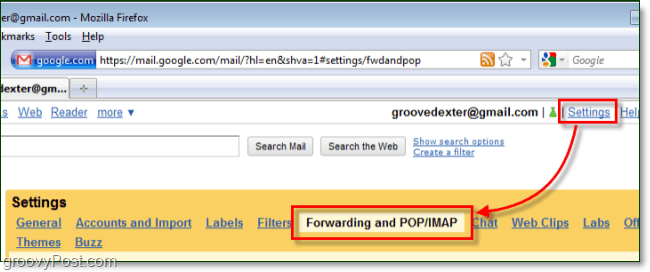
C'est ici que nous ajustons les différents paramètres pour déterminer quelle connexion Perspectives 2010 utilisera automatiquement. Notez qu'Outlook se connectera à IMAP par défaut, donc si les deux sont activés, IMAP est prioritaire.
Option 1: Utilisez une connexion POP. Pour qu'Outlook 2010 se connecte à Gmail à l'aide d'une connexion POP, cochez Activer POP (soit on fonctionne) puis vérifier Désactiver IMAP. Une fois que vous avez cela, enregistrez Changements.
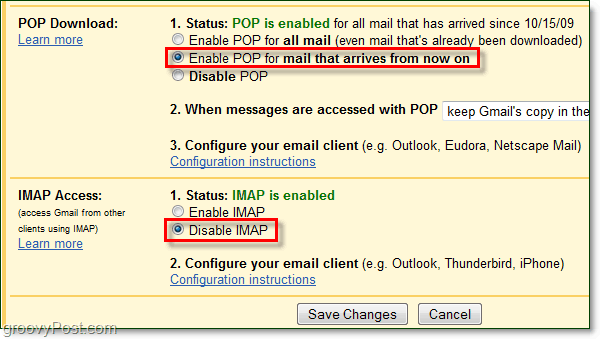
Option 2: Utilisez une connexion IMAP. Pour qu'Outlook 2010 se connecte à Gmail à l'aide d'une connexion IMAP, cochez Désactiver POP puis vérifier Activer IMAP. Une fois que vous avez cela, enregistrez Changements.
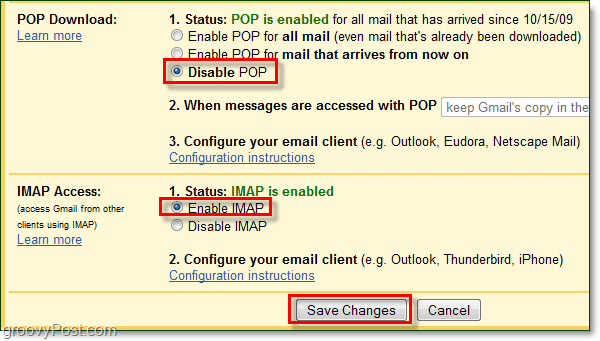
Une fois que vous avez ajusté la réglages dans Gmail, suivez ce tutoriel pour terminer la connexion en utilisant la connexion que vous avez choisie ci-dessus. Outlook devrait automatiquement détecter quelle connexion est activée et votre compte sera configuré à l'aide de celle-ci.
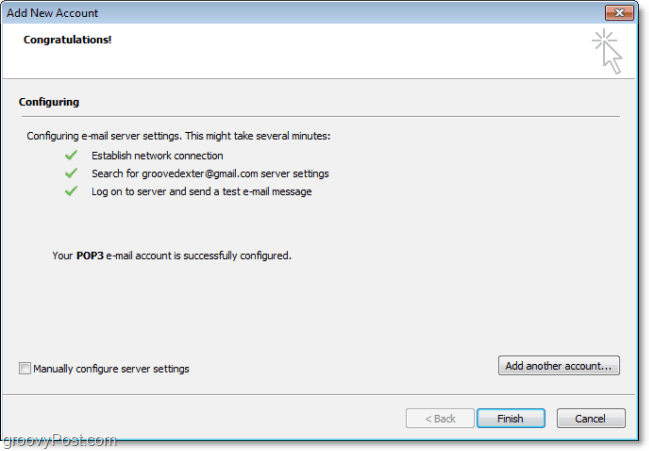
Comment trouver votre clé de produit Windows 11
Si vous avez besoin de transférer votre clé de produit Windows 11 ou si vous en avez simplement besoin pour effectuer une installation propre du système d'exploitation,...
Comment effacer le cache, les cookies et l'historique de navigation de Google Chrome
Chrome fait un excellent travail en stockant votre historique de navigation, votre cache et vos cookies pour optimiser les performances de votre navigateur en ligne. Voici comment...
Correspondance des prix en magasin: comment obtenir des prix en ligne lors de vos achats en magasin
Acheter en magasin ne signifie pas que vous devez payer des prix plus élevés. Grâce aux garanties d'égalisation des prix, vous pouvez obtenir des réductions en ligne lors de vos achats dans...
